So aktivieren Sie HDR-Video auf dem Windows 10 Spring 2018 Update (RS4)
1 Minute. lesen
Aktualisiert am
Lesen Sie unsere Offenlegungsseite, um herauszufinden, wie Sie MSPoweruser dabei helfen können, das Redaktionsteam zu unterstützen Lesen Sie weiter
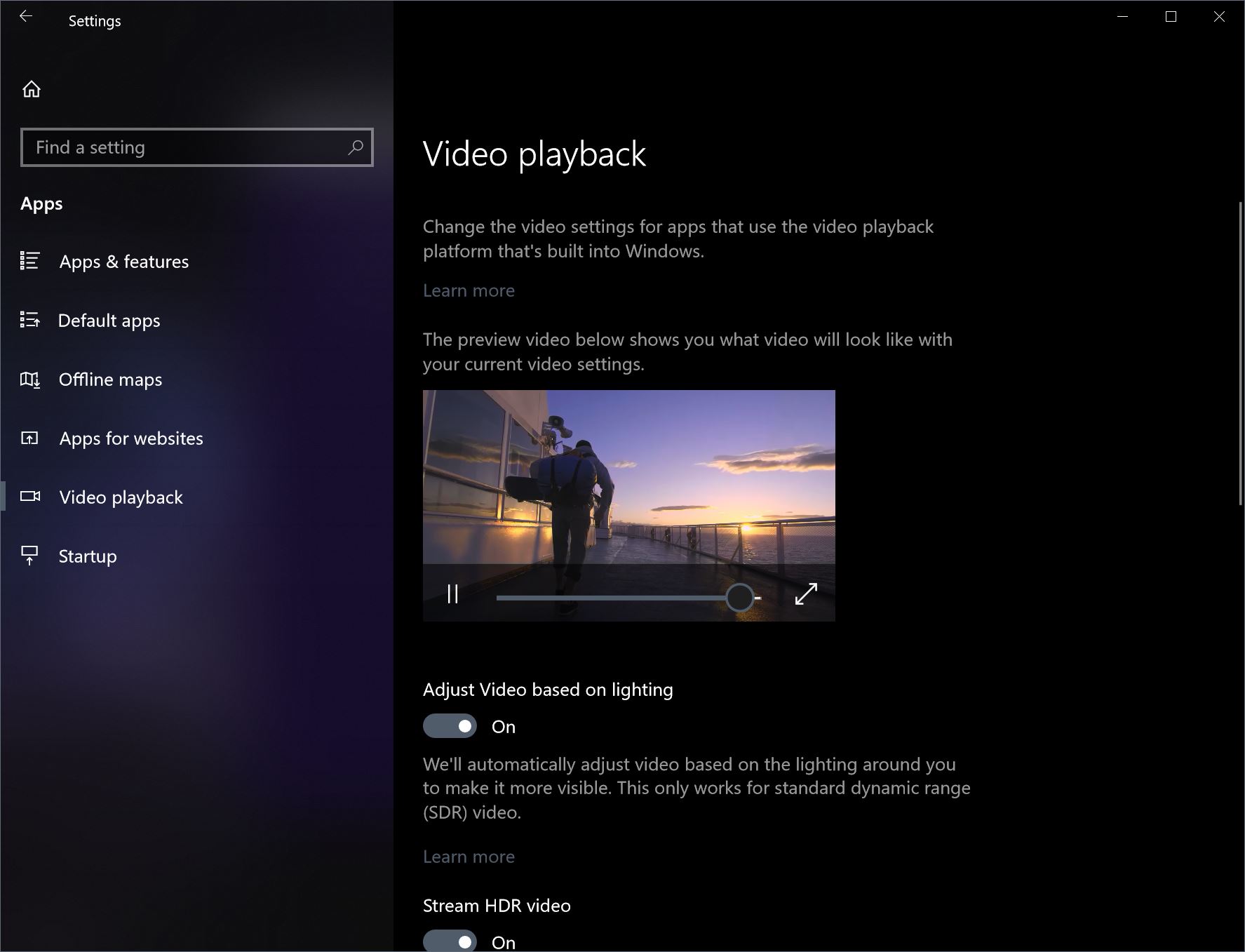
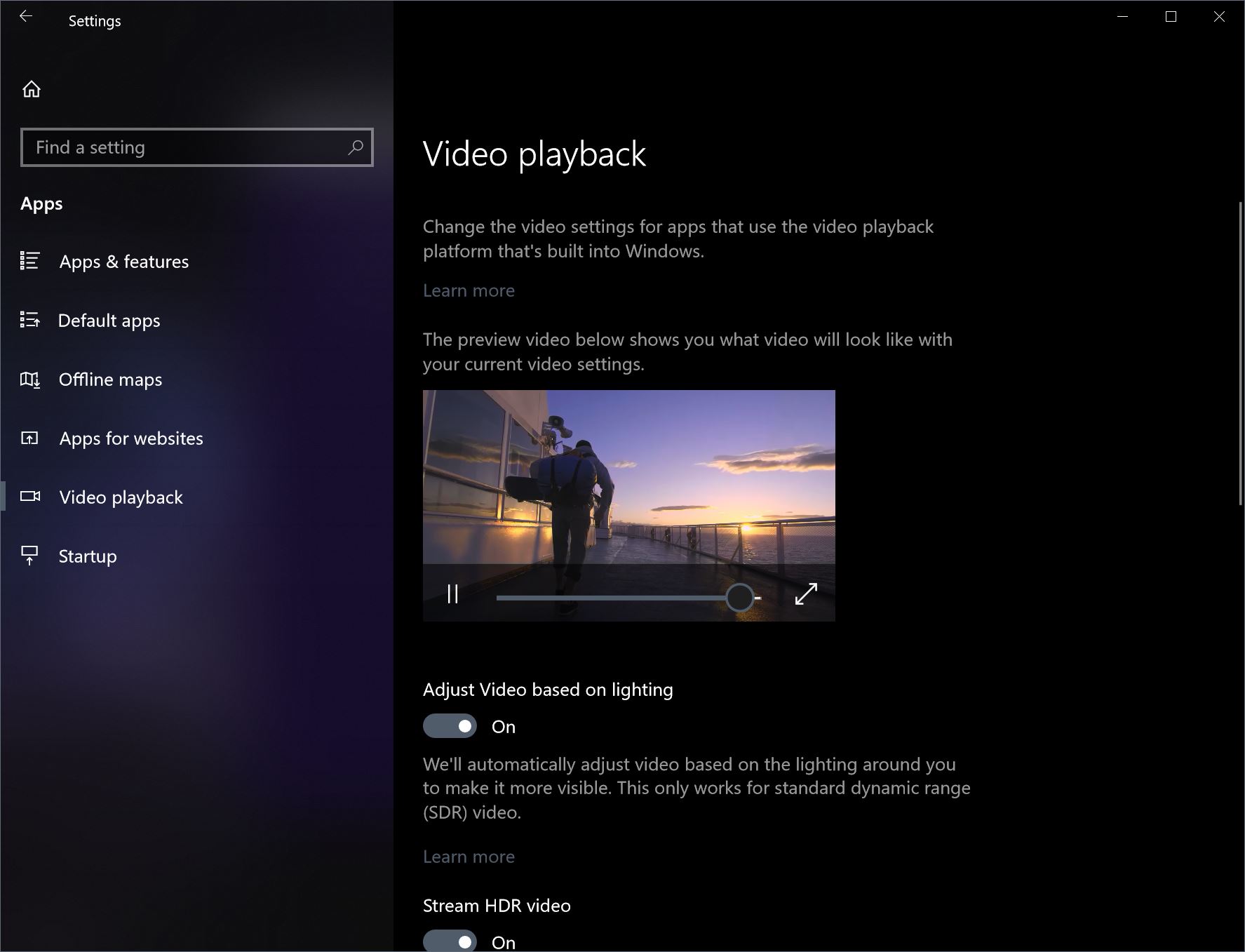
Microsoft hat die Unterstützung für die HDR-Kalibrierung mit dem Fall Creator Update von Windows 10 eingeführt, dies war jedoch auf ausgewählte PCs mit standardmäßiger HDR-Unterstützung beschränkt.
Mit dem unbenannten Windows 10 Spring 2018 Update (RS4) fügt Microsoft Unterstützung für mehr Bildschirme hinzu. Während das HDR-Kalibrierungsupdate früher kam, kündigte Microsoft mit Windows 10 Build 17093 den Wechsel zu Windows an.
Mit diesem Update können Benutzer des Windows 10 Spring 2018 Update ihre SDR-optimierten Bildschirme (Standard Dynamic Range oder Regular) verwenden, um HDR-Videos anzuzeigen.
So führen Sie HDR-Videos auf SDR-Bildschirmen aus
- Öffnen Sie die Einstellungen-App und navigieren Sie zu Einstellungen > Apps > Videowiedergabe
- Aktivieren Sie „HDR-Video streamen“. Wenn auf Ihrem PC das Fall Creators Update ausgeführt wird und kein HDR-fähiger Bildschirm vorhanden ist, ist diese Option für Sie ausgegraut. Mit dem Frühlings-Update von Windows 10 fügt Microsoft ein HDR-Kalibrierungstool hinzu, das ausgeführt werden kann, um Ihren Bildschirm für HDR-Videos vorzubereiten. Dieses Tool befindet sich derzeit in einem frühen Stadium, wird aber mit der RS4-Version fertiggestellt.








